Description Nous avons résumé les résultats de trading sommaires et détaillés de nos experts TickSniper, Good Santa, Tick Hamster, The X, sur nos comptes de…

Partial Close and Trailing. Clôture partielle des positions sur retour en arrière
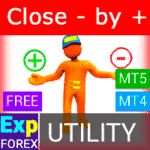
Close Minus by Plus, Fermeture des positions non rentables en recherchant et en fermant les positions rentables

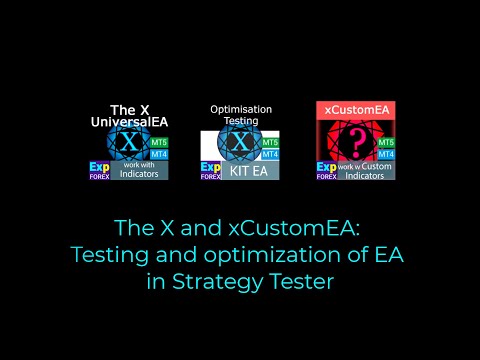
Table of Contents (click to show)
List
- Description
- Démarrer Étape Arrêter
- Préparation à l’Optimisation de l’Expert Advisor
- Paramètres Personnalisables pour l’Optimisation
- Bloc 1 : Signaux de Trading et Filtres
- Bloc 2 : Options de Signal
- Bloc 3 : Options de Filtre d’Ouverture
- Bloc 4 : Options de Fermeture
- Bloc 5 : Options des Ordres en Attente
- Bloc 6 : Options de Trading
- Bloc 7 : Options de Stops
- Bloc 8 : Options de Lots
- Bloc 9 : Options de Moyenneur
- Bloc 10 : Ouverture Supplémentaire
- Bloc 11 : Options de BreakEven Sans Perte
- Bloc 12 : Options de Trailing Standards
- Bloc 13 : Trailing Stop par SAR
- Bloc 14 : Options de Trade Temps
- Bloc 15 : Options de CloseALL Lors d’un Profit ou d’une Perte
- Options pour Appeler OnTester_Custom_max :
- Conclusions
- Des questions ?
Description
The X et The xCustomEA sont deux Experts Advisors (EAs) remarquables dans la communauté de trading Forex, gagnant en popularité au cours des cinq dernières années. Ces outils sont conçus pour répondre aux besoins des traders souhaitant personnaliser leurs stratégies de trading et se concentrer sur le test et l’optimisation pour améliorer les performances et s’adapter aux différentes conditions du marché.
Caractéristiques Clés :
- The X : Cet EA est un constructeur de stratégie complet qui permet aux utilisateurs de créer des stratégies de trading en utilisant les indicateurs standard de MetaTrader. Il inclut plus de 20 options de signal et une variété de filtres, en faisant un outil adaptable pour tout style de trading.
- The xCustomEA : Poussant la personnalisation encore plus loin, cet EA permet aux traders de développer des stratégies basées sur des indicateurs iCustom (iCustom), offrant encore plus de flexibilité dans les stratégies de trading. Cela signifie que vous pouvez intégrer n’importe quel indicateur personnalisé dans votre trading automatisé.
Pourquoi Choisir The X et The xCustomEA ?
- Polyvalents et Adaptatifs : Les deux advisors peuvent être utilisés sur plusieurs paires de devises, unités de temps et conditions du marché, offrant aux traders des possibilités infinies pour le développement de stratégies.
- Aucun Codage Requis : Bien que les outils soient hautement personnalisables, ils sont conçus pour une utilisation facile, même par ceux qui n’ont aucune expérience en programmation. Il vous suffit de sélectionner vos indicateurs et paramètres, et laisser les EAs faire le reste.
- Fonctions Avancées : Les deux Experts Advisors sont dotés de fonctionnalités avancées telles que le dimensionnement dynamique des lots, les stop suiveurs, les niveaux de break-even, et plus encore. Que vous soyez débutant ou trader expérimenté, ces fonctions permettent une gestion précise du risque et de l’exécution des trades.
Flexibilité
Avec The X, vous pouvez élaborer une stratégie à partir des indicateurs MetaTrader standard, tandis que The xCustomEA vous permet d’intégrer vos indicateurs personnalisés, vous donnant le pouvoir de véritablement personnaliser votre stratégie de trading.
Ces EAs offrent le package complet pour quiconque souhaite automatiser ses stratégies de trading, maximiser le potentiel, et prendre des décisions éclairées basées sur une analyse technique sophistiquée.
Nous ne parlerons pas de la façon de tester ou optimiser les Experts Advisors (EAs) dans les terminaux MT4 et MT5 ! Nous en avons déjà discuté dans notre article : Tester et Optimiser les Experts Advisors.
Dans cet article, je vais vous montrer quelques façons d’optimiser l’Expert Advisor et les bonnes fonctions à utiliser avec un Expert Advisor.
Nous avons créé plusieurs ensembles de paramètres d’optimisation pour vous permettre de commencer à optimiser sur votre ordinateur.
À partir de la version 18.008, nous avons attribué les mêmes noms à toutes les variables dans les versions MT4 et MT5. Cela permet de transférer des fichiers de configuration d’un terminal à un autre !
Nous montrerons des exemples de stratégies de trading basées sur The X.
Rappelez-vous : The X ou The xCustomEA est un concepteur de stratégies de trading. En regroupant et en appliquant différentes combinaisons de fonctions, vous pouvez obtenir différents résultats.
Vous devez comprendre que les miracles n’arrivent pas. Nos Experts Advisors (EAs) ne sont que des instruments pour trader sur le Forex. Le trading Forex comporte un risque de 100% !
Les fonctionnalités fonctionnelles des Experts Advisors et la description des paramètres ont déjà été couvertes dans notre article The X – Advisor Universel pour Forex MT4 MT5 Instruction Complète.
Dans cet article, nous discuterons de la façon d’optimiser les paramètres de l’Expert Advisor et d’atteindre les résultats souhaités.
Nous aborderons les méthodes de test, la sélection des stratégies d’optimisation, et l’inclusion de diverses fonctions pour le trading Forex.
Démarrer Étape Arrêter
L’ensemble des paramètres dépend de votre dépôt et de la limite de drawdown, de la paire de devises et des spécifications du contrat, et de si vous engagez dans des trades à long terme ou du pipsing !
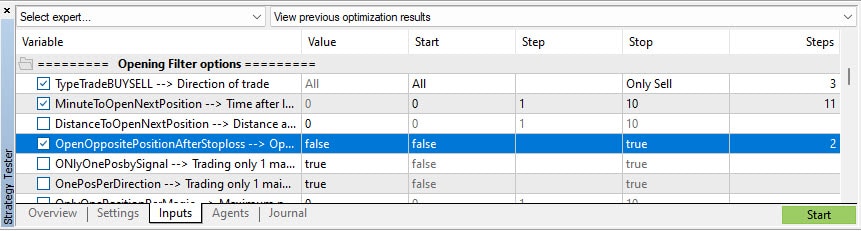
Ici et ci-dessous, j’utiliserai ces valeurs :
0-10-100 = signifie que les paramètres pour l’optimisation sont :
- Valeur de début d’optimisation = 0
- Étape de paramètre d’optimisation = 10
- Valeur de fin de paramètre pour l’optimisation = 100
Tous les paramètres mesurés en Points (Pips) (Stop Loss, Take Profit, Distance, etc.) sont basés sur des cotations à 4 chiffres.
- Par exemple, EURUSD = 1.2001 signifie que le courtier a des cotations à 4 chiffres. Et 1 = 1 point !
- Si j’écris 10, cela signifie que j’ai 10 Points (Pips) en tête.
- Si votre courtier a des cotations à 5 chiffres, alors vous devez multiplier mes recommandations par 10 !
- Par exemple, EURUSD = 1.20015 signifie que le courtier a des cotations à 5 chiffres. Et 1 = 1 point !
- Si j’écris 10, cela signifie que j’ai 10 Points (Pips) en tête. Mais vous devez définir les valeurs à 100.
Rappelez-vous la réponse à la question !
Quelles sont les valeurs des paramètres en points ou pips ?
En points ! La valeur est dérivée de la variable Point.
- Si vous avez un courtier à 5 ou 3 chiffres, alors 1 point = 0.00001 ou 0.001
- Si vous avez un courtier à 4 ou 2 chiffres, alors 1 point = 0.0001 ou 0.01
Préparation à l’Optimisation de l’Expert Advisor
Nos Experts Advisors (EAs) partagent le même signal et les mêmes algorithmes de fonction.
Cependant, en raison des différences entre les terminaux MT5 et MT4, il peut y avoir des disparités de performance.
Le testeur de stratégie dans le terminal MT5 est actuellement le plus technologiquement avancé et précis.
La caractéristique la plus importante du terminal MetaTrader 5 et du Testeur de Stratégie est la capacité de tester sur des ticks réels. Le spread et les niveaux de stop dans MetaTrader 5 sont flottants, ce qui signifie que le test dans le testeur de stratégie MT5 est aussi proche que possible du trading en direct.
Nous n’expliquerons pas le test et l’optimisation dans le terminal MetaTrader 4 ! Vous savez déjà comment le tester. Le processus d’optimisation est similaire au processus MT5 (Paramètres et Démarrage).
Mais la principale caractéristique du testeur de stratégie dans MT5 est, bien sûr, la capacité d’optimiser dans le cloud Réseau Cloud MQL5.
Le cloud permet d’optimiser l’Expert Advisor (EA) en utilisant des milliers d’autres ordinateurs à un coût minimal. C’est très abordable et rapide. Par conséquent, je recommande vivement d’utiliser MQL5 Cloud.
Dans l’archive avec l’Expert Advisor, vous trouverez plusieurs fichiers avec des paramètres d’optimisation. Ce ne sont que des exemples, mais ils vous montreront comment configurer l’optimisation.
Rappelez-vous : Chaque paire de devises et courtier ont leurs propres conditions de trading (Spread, swap, commission, méthode de règlement, exécution, type de compte), donc les résultats d’optimisation peuvent différer !
Pour rendre les résultats plus cohérents, vous devez désactiver le Retard Aléatoire. Il n’est pas requis pour l’optimisation !
Configurer le Testeur de Stratégie :
- Sélectionnez un Expert Advisor dans la liste.
- Définissez la paire de devises pour laquelle vous allez effectuer le test.
- TF : Il est préférable de choisir M1. (TimeFrame sera défini par l’Expert Advisor à partir de ses paramètres)
- Date d’optimisation : Vous pouvez sélectionner l’année en cours ! Rappelez-vous, les résultats passés ne peuvent garantir un profit futur ! Optimiser tous les six mois est la plage la plus pratique !
- Le Forward peut être défini sur 1 mois, mais nous conseillons d’abord d’obtenir des résultats propres. Ensuite, nous effectuerons le Test Forward.
- Dépôt : Il est préférable de définir le dépôt avec lequel vous commencerez à trader. Ne définissez pas un solde trop petit, et pas trop grand non plus !
- Effet de levier : Définissez l’effet de levier avec lequel vous allez trader.
- Optimisez l’algorithme Slow Complete.
- Et assurez-vous : “Chaque tick, basé sur des ticks réels” !
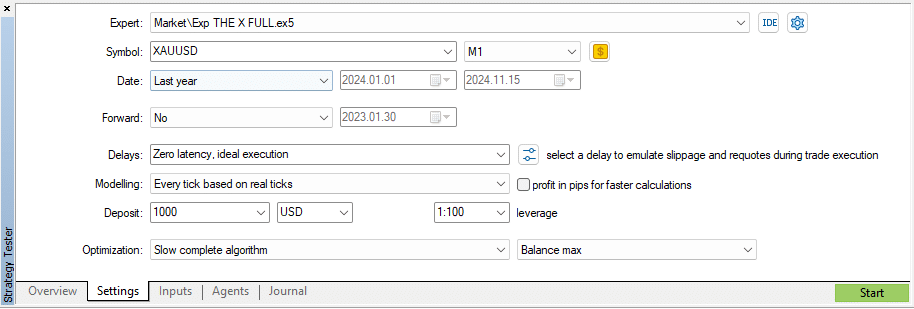
Configurer les Paramètres de l’Expert Advisor :
- Cliquez sur l’onglet Inputs et chargez notre fichier Set.
- Cochez ou décochez les options que vous souhaitez optimiser. (Par défaut, j’ai configuré le fichier de manière à ce que vous puissiez optimiser tous les paramètres importants)
- Valeur — C’est la valeur fixe du paramètre. L’Expert Advisor utilisera cette valeur si ce paramètre n’est pas optimisé ou pendant le test !
- Début – La valeur initiale du paramètre pour l’optimisation.
- Étape – L’étape par laquelle le paramètre change chaque fois que l’optimiseur s’exécute.
- Fin – La valeur finale du paramètre pour l’optimisation.
- Rappelez-vous ! Plus il y a de paramètres et d’étapes pour l’optimisation, plus il faudra de temps pour compléter le test et l’optimisation !
Activer l’Optimisation Cloud
Je recommande vivement d’activer l’optimisation cloud !
Dans ce cas, je désactive l’utilisation de mon processeur, donc mon ordinateur ne ralentit pas pendant l’optimisation. De plus, le coût d’une passe dans le cloud est inférieur à 0,01 centime !
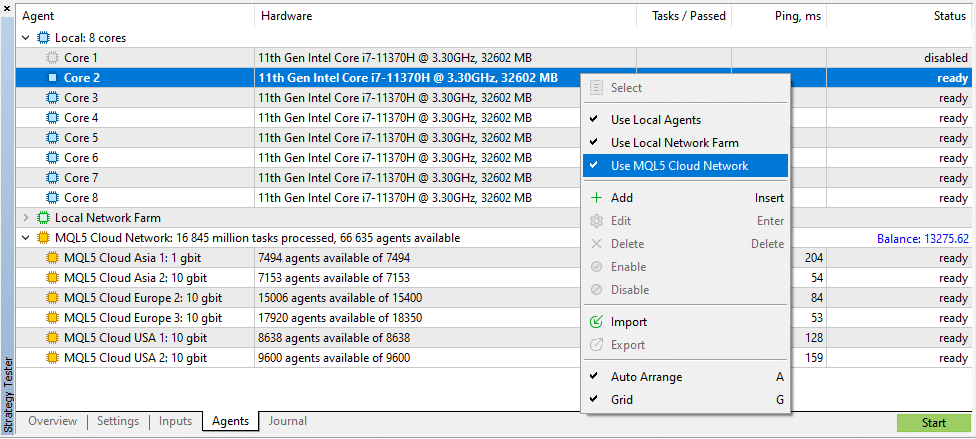
Appuyez sur le bouton DÉMARRER et continuez avec vos tâches !

Paramètres Personnalisables pour l’Optimisation
Vous pouvez télécharger nos fichiers pour l’optimisation pour The X.
Bloc 1 : Signaux de Trading et Filtres
Dans nos Experts Advisors (EAs), plus de 20 stratégies de trading sont basées sur les indicateurs standard du terminal MetaTrader.
Pourquoi Utilisons-Nous des Indicateurs Standard ?
Tous les indicateurs utilisateurs répliquent presque entièrement les indicateurs standard déjà présents dans le terminal.
En changeant les paramètres au sein du code, vous créez un indicateur personnalisé. Logiquement, l’indicateur personnalisé est composé à 90% d’indicateurs standard !
Nous avons écrit plus de 5 000 Experts Advisors (EAs) utilisant des indicateurs personnalisés, et nous pouvons dire en toute confiance que cela n’a pas de sens.
Travailler avec des indicateurs standard est prévisible et, dans 90% des cas, plus rentable.
Par conséquent, nous utilisons des indicateurs standard pour le trading. Lisez des exemples d’ouverture de positions basés sur des indicateurs standard, ainsi qu’une description des signaux, dans l’article : Exemples de Fonctionnement des Signaux !
Les indicateurs et les signaux sont les principaux éléments à considérer lors du démarrage de notre optimisation et de notre test !
Au moment de la rédaction de cet article, nous avons 20 signaux :
- NoSignal = 0, // Aucun Signal
- Ma = 1, // Moyenne Mobile (Moving Average)
- MACD = 2, // Convergence/Divergence de Moyennes Mobiles (MACD)
- STOCH = 3, // Oscillateur Stochastique
- RSI = 4, // Indice de Force Relative (RSI)
- CCI = 5, // Indice de Canal des Matières Premières (CCI)
- WPR = 6, // Williams Percent Range (WPR)
- BB = 7, // Bandes de Bollinger (Bollinger Bands)
- Envelopes = 8, // Enveloppes (Envelopes)
- Alligator = 9, // Alligator
- OsMA = 10, // Moyenne Mobile de l’Oscillateur (OsMA)
- AO = 11, // Oscillateur Awesome (AO)
- ISH = 12, // Ichimoku
- AC = 13, // AC
- BAR = 14, // BAR BEAR \ BULL
- ADX = 15, // Indice Directionnel Moyen (ADX)
- ADXWilder = 19, // ADX Wilder
- ZigZag = 17, // ZigZag
- MFI = 20, // Indice de Flux Monétaire (MFI)
- Fractals = 21, // Fractals
Chaque signal et stratégie est la stratégie standard pour utiliser l’indicateur. De telles stratégies ont été développées par les créateurs de ces indicateurs. Nous n’expliquerons pas l’objectif entier de chaque stratégie.
Ce sont des stratégies de trading standard !
Vous aurez 100 000 000 d’options pour utiliser l’indicateur standard, mais vous comprenez aussi que nous ne pouvons pas les ajouter à l’Expert Advisor !
Si vous souhaitez écrire votre stratégie ou Expert Advisor (EA) sur votre indicateur, alors vous avez besoin d’un code source ouvert :
- Code source ouvert The X pour MetaTrader5 (Actuellement indisponible)
- Code source ouvert The X pour MetaTrader4 (Actuellement indisponible)
- Programmation de l’Expert Advisor : 10 Étapes vers le Succès !
Dans notre Expert Advisor, vous pouvez combiner un signal et jusqu’à cinq filtres.
Différence entre Signal et Filtre :
Signal
- Signal — se produit lorsque toutes les conditions pour le signal sont remplies, par exemple, l’intersection des Lignes MA ou l’apparition d’un nouveau point ZigZag (ZigZag).
- Par exemple, l’intersection du niveau 70 pour l’indicateur RSI est un signal. Si le RSI est au-dessus du niveau 70, alors c’est déjà un filtre.
- Le signal apparaît lorsque les devises sont reçues, fixées sur la barre. Le Expert Advisor (EA) accepte le signal.
- Par exemple, la lumière s’est allumée. C’est un signal parce que la lumière vient de s’allumer. Lorsque vous allumez la lumière, la personne se réveille. C’est un signal.
- L’ouverture des positions se produit après la confirmation du signal. Les lignes s’intersectent, puis la position s’ouvre. Si les lignes ont été croisées plus tôt, ce n’est pas un signal ; le signal est déjà passé.
Filtre :
- Filtre – C’est la position actuelle de l’indicateur, par exemple, la position actuelle des Lignes MA par rapport les unes aux autres ou le dernier sommet actuel du ZIGZAG (ZigZag).
- Le filtre est ce que l’indicateur affiche à ce moment. Ce n’est pas un signal. C’est la position actuelle de l’indicateur.
- Par exemple, la lumière était allumée. C’est un filtre parce que la lumière est déjà allumée et actuellement allumée. Lorsque la lumière est allumée, la personne ne dort plus. C’est un filtre.
- Les signaux sont filtrés en fonction de la valeur actuelle de l’indicateur. Si la MA Rapide est au-dessus de la MA Lente, alors seules les positions ACHAT devraient s’ouvrir avec ce filtre.
Conseils pour Optimiser les Paramètres du Signal :
string Signal1s = "========= Options de Signal OWN ========="; typesignals IndSigToTrade = 1; ENUM_TIMEFRAMES TF_IndSigToTrade1 = PERIOD_CURRENT; bool Signal_Reverse = false; bool ClosePositionifChangeOWNSignal = false; int OWNSIGNAL_shift = 1; string Signal2s = "========= Options de Filtre 1 ========="; typesignals2 FILTER_IndSigToTrade1 = 0; ENUM_TIMEFRAMES FILTER_TF_IndSigToTrade1 = PERIOD_CURRENT; bool Filter1_Reverse = false; int FILTERSIGNAL1_shift = 1;
Nous vous conseillons de n’utiliser pas plus de deux filtres pour le signal, nous avons donc caché les trois autres filtres en bas du tableau des paramètres.
Cela est dû au fait que chaque filtre réduit le nombre de signaux. Si vous utilisez plus de deux filtres, les signaux deviendront très rares.
Pourquoi avons-nous créé cinq filtres ?
Lors de la phase de programmation et de création de l’Expert Advisor (EA), nos utilisateurs initiaux nous ont fourni une “liste de souhaits” de fonctionnalités et de demandes. Nous avons satisfait ces demandes et créé cinq filtres.
Variantes d’Optimisation du Bloc Signal
IndSigToTrade paramètre peut être optimisé ! Il y aura 20 options pour ce paramètre. Ce n’est pas beaucoup, mais vous pouvez choisir le meilleur résultat pour telle ou telle stratégie.
Optimisation des valeurs : 1 – 20 ou Moyenne Mobile – Fractales
Le paramètre TF_IndSigToTrade1 peut également être optimisé. Cependant, nous vous conseillons de définir le TimeFrame (TF) sur celui que vous tradez habituellement.
- Rappelez-vous : Plus le TimeFrame (TF) est élevé, moins il y aura de signaux. Plus le TimeFrame est élevé, plus la stratégie sera longue.
Le paramètre Signal_Reverse est utilisé pour inverser les stratégies ! Parfois, un trade devient plus rentable lorsque nous inversions une stratégie.
Il n’est pas nécessaire de l’optimiser.
- Cependant, pour inclure ce paramètre, je recommande uniquement les trades à long terme et l’utilisation de gros Stop Loss et Take Profit.
- Si vous utilisez des stops sans perte et des trailing stops et subissez une perte dans le spread, vous ne pourrez pas trader de manière rentable en activant ce paramètre !
- Par exemple, si votre stratégie inclut un Stop Loss = 2000 Points (Pips) et un Take Profit = 500 Points (Pips), vous aurez 100 pertes et 1 profit.
- Lorsque vous inversez la stratégie, vous obtenez 100 gains et 1 perte.
- Mais tout est relatif. Chaque théorie doit être testée ! Les miracles n’arrivent pas !
Le paramètre ClosePositionifChangeOWNSignal permet de fermer les positions ouvertes lorsque le signal principal change.
Il n’est pas nécessaire de l’optimiser.
- Cette option peut être utilisée pour couper immédiatement les signaux faux.
- Par exemple, supposons que vous n’utilisiez pas la moyenne (affichage d’une série de trades dans le profit total) et acceptez que certains signaux soient faux, entraînant une perte instantanée lors de la fermeture sur un signal. Dans ce cas, vous pouvez activer cette fonction.
Le paramètre OWNSIGNAL_shift est très important ! Il régule la réception d’un signal d’une barre fermée ou actuelle.
Il n’est pas nécessaire de l’optimiser.
- Je recommande de le laisser sur le réglage par défaut.
- 1 – Réception des signaux d’une barre déjà fermée et complètement formée.
- 0 – Réception d’un signal de la barre actuelle, qui est encore en cours de génération.
- Un article détaillé sur la façon d’utiliser le signal SHIFT.
Les options des paramètres Filter N ont les mêmes explications logiques que les signaux. Par conséquent, nous ne les répéterons pas, mais nous déclarons ce qui suit :
- Vous pouvez utiliser des filtres d’autres indicateurs qui sont différents des signaux.
- Vous pouvez utiliser le même indicateur que dans le signal mais définir le TimeFrame (TF) plus élevé que le TimeFrame du signal. Par exemple, TF signal = M15, et TF filtre = H1.
- Le filtre réduit le nombre de signaux et de positions ouvertes.
- Un filtre peut ne pas fonctionner avec un autre signal. Tout dépend des stratégies que vous mettez en place. Certains filtres et signaux peuvent entrer en conflit les uns avec les autres.
- Par exemple, la Moyenne Mobile montre un signal ACHAT, tandis que le Filtre RSI montre uniquement VENTE à ce moment-là. De tels conflits ont été rencontrés.
- Si vous n’ouvrez pas de position en utilisant un filtre, désactivez le filtre et examinez ce problème. Peut-être que deux indicateurs sont en conflit.
Bloc 2 : Options de Signal
Dans ce bloc, nous avons ajouté des paramètres qui peuvent aider à affiner le bloc des signaux.
Ces paramètres sont auxiliaires, et je ne recommande pas de les optimiser.
bool Show_alert_without_opening_positions = false; bool OpenBarControlOnly = false; bool ControlNewBarforSIGNAL = true; bool ReverseSignal = false;
Le paramètre Show_alert_without_opening_positions permet de désactiver l’ouverture réelle des positions. À la place, l’Expert Advisor (EA) affiche des informations à l’écran lorsqu’un signal arrive.
Il n’est pas nécessaire de l’optimiser.
- L’Expert Advisor (EA) n’ouvre pas la position.
- Les informations sur le signal avec les paramètres calculés sont affichées.
- Vous pouvez activer ou désactiver l’ouverture des positions pour ce signal.
Le paramètre OpenBarControlOnly est utilisé uniquement pour le modèle de test sous la forme Prix d’ouverture uniquement.
Il n’est pas nécessaire de l’optimiser.
- Cela permet à l’Expert Advisor (EA) de fonctionner sur les barres ouvertes sur le graphique réel.
- Lorsque ce paramètre est activé, tout l’algorithme de l’Expert Advisor est exécuté une seule fois lorsqu’une nouvelle barre est ouverte.
- Les résultats lorsque vous activez cette option sont similaires aux résultats des tests en mode Prix d’ouverture uniquement.
Le paramètre ControlNewBarforSIGNAL – Paramètre qui inclut le traitement du signal une seule fois sur une nouvelle barre.
Il n’est pas nécessaire de l’optimiser.
- Il permet de réduire significativement la charge sur votre ordinateur lors de l’optimisation de l’Expert Advisor (EA).
- Augmente la vitesse des tests dans le testeur de stratégie.
- Utilisé uniquement pour SHIFT > 0.
Le paramètre ReverseSignal – inverse le signal général pour l’ouverture des positions.
Optimisation des valeurs : Vrai – Faux
- Contrairement à Signal_Reverse, vous pouvez inverser le signal principal pour l’ouverture, y compris les signaux et les filtres.
Bloc 3 : Options de Filtre d’Ouverture
Ce bloc contient des paramètres qui vous permettent de filtrer l’ouverture des positions en fonction des limitations techniques.
string oo_121 = "========= Options de Filtre d'Ouverture ========="; TypeTrade TypeTradeBUYSELL = 0; int MinuteToOpenNextPosition = 0; bool OpenOppositePositionAfterStoploss = false; bool OnlyOnePosbySignal = true; bool OnePosPerDirection = true; bool OnlyOnePositionPerMagic = false; bool OnlyAlternateSignals = false; int MAX_BUY_POSITION = 0; int MAX_SELL_POSITION = 0; int MaxSpreadToNotTrade = 0; int MinSpreadToNotTrade = 0;
Le paramètre TypeTradeBUYSELL – inclut la possibilité de trader uniquement dans une direction.
Il n’est pas nécessaire de l’optimiser.
- Il est utile lorsque vous gérez l’Expert Advisor (EA) manuellement, par exemple, lors de l’analyse des actualités.
- Ou lorsque vous utilisez des moyens supplémentaires pour déterminer les signaux, par exemple, des lignes de tendance.
- Je recommande cette fonctionnalité uniquement lorsque vous êtes sûr que la tendance a une direction.
Le paramètre MinuteToOpenNextPosition – interdit l’ouverture d’une position supplémentaire sur le signal.
Il n’est pas nécessaire de l’optimiser.
- Il vous permet d’affiner les paramètres de trading sur les signaux lorsque le trader est confiant dans la force du signal.
- Utilisé avec OnlyOnePosbySignal = false.
- Limite l’ouverture des positions sur le même signal.
Le paramètre OpenOppositePositionAfterStoploss – ouvre la position opposée si la position précédente a été fermée par un stop loss (en perte).
Il n’est pas nécessaire de l’optimiser.
- C’est une option expérimentale et ne peut être utilisée que par un trader qui comprend l’essence de son travail.
Le paramètre OnlyOnePosbySignal – permet à l’Expert Advisor (EA) d’ouvrir une seule position pour la paire de devises sélectionnée et le numéro magique.
Vous pouvez définir ce paramètre sur Vrai ou Faux lors de l’utilisation de OnePosPerDirection = true.
- Désactiver cette fonction vous permet de “composer” les positions sur le même signal dans la même direction.
- Je ne recommande pas de changer ce paramètre.
Le paramètre OnePosPerDirection – permet à l’Expert Advisor (EA) d’ouvrir des positions dans une seule direction ou inclut la possibilité de trader dans deux directions à la fois.
Il n’est pas nécessaire de l’optimiser.
- Fonctionne uniquement lorsque OnlyOnePosbySignal = false.
- Je ne recommande pas de changer ce paramètre.
Le paramètre OnlyOnePositionPerMagic permet de contrôler les positions ouvertes de tous les Expert Advisors (EA) ayant le même MAGIC.
Il n’est pas nécessaire de l’optimiser.
- Fonctionne uniquement lorsque OnlyOnePosbySignal = false.
- Je ne recommande pas de changer ce paramètre.
Le paramètre OnlyAlternateSignals – permet d’ouvrir des positions uniquement dans la direction opposée de la dernière position fermée.
Il n’est pas nécessaire de l’optimiser.
- Réduit considérablement le nombre de signaux.
- Je ne recommande pas de changer ce paramètre.
Les paramètres MAX_BUY_POSITION et MAX_SELL_POSITION – vous permettent de limiter le nombre de transactions (positions) ouvertes simultanément.
Il n’est pas nécessaire de l’optimiser.
- Fonctionne uniquement lorsque OnlyOnePosbySignal = false.
- Je ne recommande pas de changer ce paramètre.
- Ce paramètre est créé pour trader dans différentes directions sans limiter le nombre de signaux.
- Il vous permet de limiter l’ouverture simultanée de positions sur un même signal ou de trouver des positions ouvertes sur le marché.
Les paramètres MaxSpreadToNotTrade et MinSpreadToNotTrade vous permettent de limiter l’ouverture des positions sur un signal lorsque le courtier change fréquemment le spread.
Il n’est pas nécessaire de l’optimiser.
- Je ne recommande pas de changer ce paramètre.
- Ces paramètres doivent être définis uniquement sur un graphique réel.
- Ils vous permettent de limiter les signaux pendant les publications de nouvelles importantes et les sauts brusques dans le spread, où l’Expert Advisor (EA) peut définir de gros stops.
Bloc 4 : Options de Fermeture
Ce bloc contient des paramètres qui vous permettent de fermer des positions dans certaines situations.
input string oo_123 = "========= Options de Fermeture ========="; input bool ClosePosIfChange = true; input bool CloseChangeOnlyInProfit = true; input int ClosePosition_After_X_Minutes = 0;
Le paramètre ClosePosIfChange – ferme la position opposée lors du changement du signal pour ouvrir.
Optimisation des valeurs : Vrai – Faux
- Il est utile lorsque vous souhaitez changer le signal actuel s’il s’avère faux ou lorsqu’un nouveau signal apparaît.
- Il vous permet de fixer un profit ou une perte lors du changement du signal de l’indicateur.
Le paramètre CloseChangeOnlyInProfit – permet de fermer uniquement les positions rentables.
Si un signal est reçu pour ouvrir la position opposée, elle sera fermée uniquement lorsque la position actuelle est en profit.
Optimisation des valeurs : Vrai – Faux
- Il vous permet de verrouiller les profits lors du changement du signal de l’indicateur.
- Fonctionne uniquement avec ClosePosIfChange = true.
Le paramètre ClosePosition_After_X_Minutes – ferme la position après un certain temps.
Options d’optimisation : il est recommandé de définir les nombres qui sont des multiples de votre TimeFrame (TF).
Par exemple, lors de l’utilisation de l’Expert Advisor (EA) sur un TimeFrame M15, définissez les valeurs : début 0, pas 15, arrêt 75.
- Pour fixer de manière précise le moment où l’Expert Advisor (EA) est autorisé à trader.
- Il vous permet de fermer les positions qui ont été ouvertes par le signal. Par exemple, 15 minutes après l’ouverture.
- Dépend et fonctionne avec le paramètre CloseChangeOnlyInProfit :
- Si CloseChangeOnlyInProfit = true, alors les positions sont fermées si elles sont en profit.
Bloc 5 : Options des Ordres en Attente
Dans ce bloc, les paramètres pour la gestion des ordres en attente sont décrits.
input StopOrderType StopOrderUSE = 0; input int StopOrderDeltaIfUSE = 0; input int StopOrderDayToExpiration = 0; input int StopOrderBarToExpiration = 0; input bool ReInstallStopOrdersNewSignalAppears = true;
Le paramètre StopOrderUSE – permet d’ouvrir des ordres en attente ou des ordres limit au lieu de positions.
Optimisation des valeurs : Faux – Utiliser les Ordres Stop.
- Il vous permet de filtrer les signaux par la distance de fonctionnement supplémentaire.
- Utiliser les Ordres Stop : Si l’Expert Advisor (EA) reçoit un signal et que nous ouvrons un ordre en attente à une distance de 100 points (pips), si le prix a dépassé 100 points (pips) dans notre direction et a déclenché l’ordre en attente, alors le signal est considéré comme confirmé.
- Utiliser les Ordres Limites : Si l’Expert Advisor (EA) reçoit un signal et que nous ouvrons un ordre limite à une distance de 100 points (pips), si le prix a dépassé 100 points (pips) dans la direction opposée et a déclenché un ordre limite, alors le signal est considéré comme un rebond. Il est préférable de s’assurer qu’il y aura un rebond.
- Je ne recommande pas d’optimiser pour Utiliser les Ordres Limites.
- La valeur de Utiliser les Ordres Stop n’a de sens que pour le trading à long terme.
Le paramètre StopOrderDeltaIfUSE est la distance à l’ordre en attente stop ou limite.
Optimisation des valeurs : il est recommandé de définir les paramètres individuellement pour chaque paire.
- Par exemple, si c’est la paire de devises EURUSD et que vous tradez sur le TimeFrame M30. Le mouvement moyen du prix dans la période, par exemple, 50 barres = 7500 points (pips), alors définissez ce paramètre pour l’optimisation comme début 0, pas 100, et arrêt 1000.
- Par exemple : Si c’est la paire de devises XAUUSD et que vous tradez sur le TimeFrame M1 et que le mouvement moyen du prix dans la période, par exemple, 50 barres = 100 points (pips), alors définissez ce paramètre pour l’optimisation comme : début 0, pas 10, arrêt 100.
- Par exemple, vous avez besoin d’une confirmation du signal d’ouverture et du mouvement moyen du prix dans la période. Par exemple, 100 barres = 1000 points (pips), alors commencez à 0, pas 50, et arrêtez à 500.
Le paramètre StopOrderDayToExpiration – supprime l’ordre en attente s’il ne s’exécute pas dans le nombre de jours défini.
Il n’est pas nécessaire de l’optimiser.
Le paramètre StopOrderBarToExpiration supprime l’ordre en attente s’il ne s’exécute pas dans le nombre de barres défini (cela dépend de votre TimeFrame).
Options d’optimisation : début 0, pas 1, arrêt 10
- Permet de supprimer un ordre en attente si le prix ne franchit pas le niveau de paramétrage de l’ordre en attente (StopOrder).
Le paramètre ReInstallStopOrdersNewSignalAppears – réinitialise l’ordre en attente lorsque le signal est mis à jour.
Il n’est pas nécessaire de l’optimiser.
- Il permet de définir un ordre en attente chaque fois qu’un nouveau signal apparaît.
- Je ne recommande pas de changer ce paramètre.
Bloc 6 : Options de Trading
Dans ce bloc, les paramètres qui sont définis au moment de l’exécution des positions sont regroupés.
Il n’est pas nécessaire de l’optimiser.
Bloc 7 : Options de Stops
Bloc pour travailler avec le stop loss et le take profit.
input string oo5 = "========= Options de Stops ========="; input bool VirtualStops = false; input bool ForcedModifySLTP = false; input minlevel SetMinStops = 0; input int StopLoss = 2000; input int TakeProfit = 0; input bool Include_Commission_Swap = true;
Les paramètres ForcedModifySLTP, SetMinStops, Include_Commission_Swap – Je ne recommande pas de les changer. Il n’est pas nécessaire de les optimiser.
Le paramètre VirtualStops – inclut la possibilité d’installer un stop loss virtuel et un take profit sans modification réelle des positions (le stop loss et le take profit dans la position seront = 0).
Optimisation des valeurs : Vrai – Faux
- Tous les niveaux de StopLoss et TakeProfit sont stockés dans des variables globales et sur le graphique.
- Il y a une exécution virtuelle du StopLoss et du TakeProfit.
- Il est logique de l’appliquer uniquement lorsque vous avez besoin d’installer des niveaux de stop très petits (moins que le niveau minimum possible sur le serveur).
- Il vous permet de cacher vos niveaux de stop au courtier, rendant ainsi difficile la compréhension de la logique de votre stratégie.
Le paramètre StopLoss – stop loss pour la position.
Optimisation des valeurs : il est recommandé de définir les paramètres individuellement pour chaque paire.
- Par exemple, si c’est la paire de devises EURUSD et que vous tradez sur le TimeFrame M30. Le mouvement moyen du prix dans la période, par exemple, 50 barres = 7500 points (pips), alors définissez ce paramètre pour l’optimisation comme : début 0, pas 100, arrêt 1000.
- Par exemple : Si c’est la paire de devises XAUUSD et que vous tradez sur le TimeFrame M1 et que le mouvement moyen du prix dans la période, par exemple, 50 barres = 100 points (pips), alors définissez ce paramètre pour l’optimisation comme : début 0, pas 10, arrêt 100.
- Cela dépend de vos limites pour chaque position.
- Plus le StopLoss est élevé, plus le temps de détention de la position est long, et plus il y a d’opportunités d’espérer que le prix reviendra à la position ouverte.
- Plus le StopLoss est petit, plus vite les signaux faux seront fermés.
- Il n’est pas logique d’utiliser un petit StopLoss, qui est inférieur à la DistanceAdditionalOpening.
Le paramètre TakeProfit – take profit pour la position.
Optimisation des valeurs : il est recommandé de définir les paramètres individuellement pour chaque paire.
- Par exemple : Si c’est la paire de devises EURUSD et que vous tradez sur le TimeFrame M30 et que le mouvement moyen du prix dans la période, par exemple, 50 barres = 7500 points (pips), alors définissez ce paramètre pour l’optimisation comme : début 0, pas 25, arrêt 500.
- Par exemple : Si c’est la paire de devises XAUUSD et que vous tradez sur le TimeFrame M1 et que le mouvement moyen du prix dans la période, par exemple, 50 barres = 100 points (pips), alors définissez ce paramètre pour l’optimisation comme : début 0, pas 5, arrêt 100.
- Vous pouvez définir un take profit dans le calcul de StopLoss / 2 ou StopLoss / 3.
- Plus le TakeProfit est élevé, plus le temps de détention de la position est long. Vous pouvez manquer la position de profit si elle n’atteint pas l’objectif du TakeProfit.
- Plus le TakeProfit est petit, plus vite les signaux rentables seront fermés.
- Il n’est pas logique d’utiliser un petit TakeProfit, qui est inférieur à la DistanceAdditionalOpening.
Bloc 8 : Options de Lots
Bloc pour travailler avec des lots fixes et des lots automatiques.
input string oo4 = "========= Lots options ========="; input double Lots = 0.01; input bool DynamicLot = false; input double LotBalancePercent = 0.01; input double RiskRate = 0; input double MaxLot = 999; input double Martingale = 1;
Je ne recommande pas de modifier les paramètres MaxLot et RiskRate. Il n’est pas judicieux de les optimiser.
Lots paramètre – ajuste le volume de la position.
Optimisation des valeurs : Cela dépend de votre dépôt. Par exemple : Pour un pas de lot de 0,01 et un dépôt de 1000 $ : début 0,01, pas 0,01, arrêt 0,1
- Ce paramètre est mieux optimisé après l’optimisation des autres paramètres de la stratégie.
- Lorsque vous augmentez le lot, vous augmentez le profit obtenu d’une position.
- Avec une augmentation du lot, vous pouvez vider le dépôt.
- Il n’est pas judicieux d’optimiser avec DynamicLot = true.
- Calculez le lot de sorte que lorsque vous ouvrez une position avec ce lot, vous n’utilisez que 1-2 % du Solde. Par exemple :
- Pour ouvrir une position avec un lot de 0,01, vous avez besoin de 10 $ de marge libre.
- Si vous utilisez 100 points d’arrêt (pips) (où le prix est 1 point = 0,1 $), vous subirez une perte de 10 $. Cela représente 1 % de 1000 $.
Les paramètres DynamicLot et LotBalancePercent – ajustent le calcul automatique de la position du lot.
Optimisation des valeurs : DynamicLot = true et LotBalancePercent avec paramètres : début 0,1, pas 0,1, arrêt 1
- Ce paramètre est mieux optimisé après l’optimisation des autres paramètres de la stratégie.
- Il permet d’augmenter le lot lors de la réalisation d’un profit en progression géométrique.
- Il peut affecter le profit final.
- Je ne recommande pas d’utiliser des valeurs supérieures à 1 %.
Martingale paramètre – inclut la Martingale lors de la fermeture sur stop loss.
Optimisation des valeurs : début 0,1, pas 0,2, arrêt 2
- Il est logique d’utiliser uniquement la valeur StopLoss > 0.
- Si Martingale est inférieur à 1, chaque position suivante et son lot seront inférieurs à la précédente.
- Si la valeur est inférieure à 1, il est logique de l’utiliser uniquement lorsque les positions de lot sont supérieures au lot minimum sur le serveur.
- Si Martingale est supérieur à 1, chaque position suivante et son lot seront supérieurs à la précédente.
- Plus la valeur de Martingale est élevée, plus le trade Expert Advisor (EA) est dangereux.
- Martingale est une stratégie très simple et dangereuse.
- Je recommande de vérifier et de lire sur notre stratégie de trading Martingale : Two Sides.
Bloc 9 : Options de Moyenneur
Bloc pour travailler avec l’ouverture contre la tendance. Moyennage des positions.
input string oo2 = "========= Averager options ========="; input bool AverageUSE = true; input bool OnlyModify = false; input int TakeProfitALL = 200; input int Distance = 500; input double DistanceMartingale = 1; input double LotsMartingale = 1; input int MaxOrdersOpen = 5;
Le paramètre OnlyModify – Je ne recommande pas de le modifier. Il n’est pas judicieux de l’optimiser.
Le paramètre AverageUSE active les fonctions de moyennage. Seuls les autres paramètres peuvent être optimisés lorsque AverageUSE est défini sur true !
Optimisation des valeurs : True – False
- Le moyennage des positions peut charger votre compte avec des positions supplémentaires.
- La stratégie de moyennage nécessite un solde au moins trois fois supérieur au dépôt standard (sans moyennage).
- Le moyennage des positions est une tentative de maintenir une position perdante en profit.
- Si vous utilisez le dépôt recommandé, vous pouvez augmenter le nombre de trades rentables à 70-90 %.
- Lors de l’utilisation du moyennage, le Expert Advisor (EA) tentera de porter un faux signal en profit. Les autres signaux seront ignorés jusqu’à la clôture de la série de moyennage.
Le paramètre TakeProfitALL modifie le take profit de toutes les positions d’un niveau.
Optimisation des valeurs : 10-50-1000 (début = 10, pas = 50, arrêt = 1000)
- Cela sert de protection supplémentaire pour les positions si vous avez désactivé le moyennage.
- C’est utile si vous n’utilisez pas le paramètre AdditionalOpening défini sur false.
Le paramètre Distance spécifie la distance à laquelle des positions supplémentaires sont ouvertes contre la tendance.
Optimisation des valeurs : Il est recommandé de définir les paramètres individuellement pour chaque paire de devises.
- Par exemple, si c’est la paire de devises EURUSD et que vous tradez sur le timeframe M30 avec un mouvement de prix moyen de 50 barres = 7500 points (pips), définissez ce paramètre pour l’optimisation comme suit : début = 0, pas = 25, arrêt = 500.
- Par exemple, si c’est la paire de devises XAUUSD et que vous tradez sur le timeframe M1 avec un mouvement de prix moyen de 50 barres = 100 points (pips), définissez ce paramètre pour l’optimisation comme suit : début = 0, pas = 5, arrêt = 100.
- Une autre façon d’optimiser ce paramètre est d’utiliser le spread moyen pour la paire de devises sélectionnée.
- Par exemple, si le spread moyen pour une paire de devises est de 3 points (pips), alors la distance de moyennage = 50 * 3 = 150 points (pips). Dans ce cas, l’optimisation peut être définie comme suit : 100-25-250.
- Lisez-en plus sur les recommandations concernant la Distance de moyennage : Averager pour MT4 et MT5
- Plus les valeurs de distance sont élevées, plus l’Expert Advisor (EA) met du temps à amener la série de positions en profit total.
- Plus la valeur de la Distance de moyennage est petite, plus la charge sur votre solde de compte est grande. Plus de positions ouvertes signifient que vous pouvez réaliser un profit plus rapidement, mais votre compte de trading sera fortement chargé !
Le paramètre DistanceMartingale augmente la distance dans chaque position supplémentaire.
Optimisation des valeurs : Uniquement dans les cas extrêmes, 1-0,1-2
- Ce paramètre doit être optimisé si vous avez besoin d’augmenter la Distance pour chaque nouvelle position dans la série.
- Si la Distance est trop petite, alors DistanceMartingale vous permet d’augmenter le pas de la grille de moyennage.
- Si DistanceMartingale est inférieur à 1, le pas de la grille de moyennage et la Distance diminueront à chaque position de moyennage supplémentaire ouverte !
- Si DistanceMartingale est supérieur à 1, le pas de la grille de moyennage et la Distance augmenteront à chaque position de moyennage supplémentaire ouverte !
Le paramètre LotsMartingale augmente la taille du lot pour chaque position supplémentaire !
Optimisation des valeurs : Uniquement dans les cas extrêmes, 1-0,1-2
- Il vous permet de réduire le temps nécessaire pour qu’une série de positions passe en profit.
- Il peut augmenter la charge sur votre compte de trading et votre solde.
- Il est recommandé de l’utiliser uniquement avec un solde suffisant.
- Si LotsMartingale est inférieur à 1, la taille du lot de la position supplémentaire suivante diminuera avec chaque position supplémentaire ouverte.
- Si LotsMartingale est supérieur à 1, la taille du lot de la position supplémentaire suivante augmentera avec chaque position supplémentaire ouverte.
Le paramètre MaxOrdersOpen limite le nombre de positions supplémentaires de moyennage contre la tendance !
Optimisation des valeurs : Uniquement dans les cas extrêmes, 0 – 1 – 10
- Vous permet de limiter la charge sur le compte en restreignant le nombre de nouvelles positions supplémentaires.
- J’utilise la valeur 5. Cependant, vous pouvez optimiser cette valeur pour de meilleurs résultats.
Bloc 10 : Ouverture Supplémentaire
Ce bloc traite de l’ouverture des positions dans la direction de la tendance. Analyse supplémentaire.
input string oo10 = "========= Additional opening ================================== ======= "; input bool AdditionalOpening = false; input bool OnlyModifyAdditionalOpening = false; input int StopLossALL = 0; input int DistanceAdditionalOpening = 100; input double LotsMartinAdditionalOpening = 1; input int MaxOrdersOpenAdditionalOpening = 0;
Le paramètre OnlyModifyAdditionalOpening n’est pas recommandé à modifier ! Il n’est pas judicieux de l’optimiser.
Le paramètre AdditionalOpening active la fonction d’ouverture supplémentaire basée sur la tendance. Seuls les autres paramètres peuvent être optimisés lorsque AdditionalOpening est défini sur true !
Optimisation des valeurs : True – False
- Les ouvertures supplémentaires de positions vous permettent de réaliser plus de profit si le signal est très rentable.
- Une position supplémentaire peut entraîner une perte et réduire les profits de la série originale.
- Permet de construire une grille de positions dans la direction du profit.
- Il est logique de l’utiliser avec le Absolute Stop ou le Trailing Stop.
Le paramètre StopLossALL modifie le Stop-Loss de toutes les positions d’un niveau.
Optimisation des valeurs : 10-50-1000 (début = 10, pas = 50, arrêt = 1000)
- Cela sert d’ouverture supplémentaire de positions si vous avez désactivé le moyennage.
- Cela a du sens si vous n’utilisez pas le Moyennage : AverageUSE = false.
Le paramètre DistanceAdditionalOpening spécifie la distance à laquelle des positions supplémentaires sont ouvertes dans la tendance.
Optimisation des valeurs : Il est recommandé de définir les paramètres individuellement pour chaque paire de devises.
- Par exemple, si c’est la paire de devises EURUSD et que vous tradez sur le timeframe M30 avec un mouvement de prix moyen de 50 barres = 7500 points (pips), définissez ce paramètre pour l’optimisation comme suit : début = 0, pas = 25, arrêt = 500.
- Par exemple, si c’est la paire de devises XAUUSD et que vous tradez sur le timeframe M1 avec un mouvement de prix moyen de 50 barres = 100 points (pips), définissez ce paramètre pour l’optimisation comme suit : début = 0, pas = 5, arrêt = 100.
- Une autre façon d’optimiser ce paramètre est d’utiliser le spread moyen pour la paire de devises sélectionnée.
- Par exemple, si le spread moyen pour une paire de devises est de 3 points (pips), alors la distance de moyennage = 50 * 3 = 150 points (pips). Dans ce cas, l’optimisation peut être définie comme suit : 100-25-250.
Le paramètre LotsMartinAdditionalOpening augmente la taille du lot pour chaque position supplémentaire.
Optimisation des valeurs : Uniquement dans les cas extrêmes, 1-0,1-2
- Il peut affecter votre compte de trading et votre solde.
- Il est recommandé de l’utiliser uniquement avec un solde suffisant.
- Si LotsMartinAdditionalOpening est inférieur à 1, la taille du lot de la position supplémentaire suivante diminuera avec chaque position supplémentaire ouverte.
- Si LotsMartinAdditionalOpening est supérieur à 1, la taille du lot de la position supplémentaire suivante augmentera avec chaque position supplémentaire ouverte.
Le paramètre MaxOrdersOpenAdditionalOpening restreint le nombre de positions supplémentaires dans la tendance.
Optimisation des valeurs : Uniquement dans les cas extrêmes, 0 – 1 – 10
Bloc 11 : Options de BreakEven Sans Perte
Bloc BreakEven.
input string MovingInWLUSE_ = "========= BreakEven Without LOSS options ========="; input bool MovingInWLUSE = false; input int LevelWLoss = 0; input int LevelProfit = 0;
Le paramètre MovingInWLUSE permet l’installation d’un Stop-Loss au point de break-even. Seuls les autres paramètres peuvent être optimisés lorsque MovingInWLUSE est défini sur true !
Optimisation des valeurs : True – False
Le paramètre LevelWLoss définit le niveau pour ajuster le stop loss en profit. Le paramètre LevelProfit définit la valeur du profit en points (pips) lorsque le break-even commence à fonctionner.
Optimisation des valeurs : 0-5-50
- Le paramètre LevelProfit doit toujours être supérieur à LevelWLoss.
- Vous pouvez définir l’optimisation LevelProfit à 25-5-100 et LevelWLoss à 0-5-50.
- Plus la valeur de LevelProfit est élevée, plus la position doit se déplacer en profit pour que l’Expert Advisor (EA) définisse un point de break-even. Cela protège contre les petites pertes, mais vous pourriez manquer de plus grands profits.
- Plus la différence entre LevelProfit et LevelWLoss est grande, moins le seuil de break-even est sensible.
Bloc 12 : Options de Trailing Standards
L’unité pour les trailing stops standards.
input string Trailing_ = "========= Standard Trailing options ========="; input bool TrailingStopUSE = true; input bool IfProfTrail = true; input int TrailingStop = 100; input int TrailingStep = 1; input bool SaveTPafterTrailingStop = false;
IfProfTrail, TrailingStep, et SaveTPafterTrailingStop paramètres ne sont pas recommandés à modifier ! Il n’est pas judicieux de les optimiser.
Le paramètre TrailingStopUSE active le support et la modification du Stop-Loss en profit. Seuls les autres paramètres peuvent être optimisés lorsque TrailingStopUSE est défini sur true !
Optimisation des valeurs : True – False
- La différence entre TrailingStop et BreakEven est que le trailing stop définit le point de BreakEven et ajuste ensuite le stop loss en profit si les conditions du marché le permettent.
- Vous pouvez utiliser des valeurs de paramètres différentes pour TrailingStop et BreakEven. Il n’est pas judicieux d’utiliser les mêmes paramètres pour les deux.
Le paramètre TrailingStop définit la distance du stop loss par rapport au prix actuel. Dans ce cas, la position doit accumuler des pips de profit TrailingStop.
Optimisation des valeurs : 0-10-100 (Avec un mouvement moyen de la paire de devises de 200-300 points (pips) par jour)
- Plus la valeur de TrailingStop est élevée, plus la position doit se déplacer en profit pour que l’Expert Advisor (EA) établisse un point de break-even et continue de suivre la position. Cela protège contre les petites pertes, mais vous pourriez manquer de plus grands profits.
Bloc 13 : Trailing Stop par SAR
Unité de trailing stop basée sur l’indicateur SAR.
input period periods6 = "========= TrailingStop by SAR ================================= ==== "; input bool TrailingStopSAR = false; input ENUM_TIMEFRAMES TrailingStopSAR_TimeFrame = PERIOD_CURRENT; input double step = 0.02; input double maximum = 0.2;
Les paramètres TrailingStopSAR_TimeFrame, step et maximum ne sont pas recommandés à modifier ! Il n’est pas judicieux de les optimiser.
Le paramètre TrailingStopSAR active le support et la modification du Stop-Loss en profit basé sur les points (pips) de l’indicateur Parabolic SAR. Seuls les autres paramètres peuvent être optimisés lorsque TrailingStopSAR est défini sur true !
Optimisation des valeurs : True – False
- Il vous permet de définir le Stop-Loss basé sur les extrêmes de l’indicateur.
- Maintenez toujours la distance entre le prix actuel et l’extrême en calculant automatiquement la distance.
- Il n’est pas judicieux de l’utiliser avec TrailingStopUSE défini sur true.
Bloc 14 : Options de Trade Temps
L’unité de gestion du temps de l’Expert Advisor (EA).
input string oo6 = "========= Time Trade options ================================= ======= "; input bool TradeStartStopbyTime = false; input string SeveralTimeWork = ""; input string of_times41 = "=== Time Trade Start / Stop Time ============================"; input int OpenHour = 0; input int OpenMinute = 0; input int ClosePeriod_Minute = 0; input int CloseHour = 23; input int CloseMinute = 59; input typeofclosebyouttime CloseAllTradesByOutOfTime = NotUse; input string period43 = "=== Time Trade Days ============================"; input bool TradeByDays = false; input string Days = "1,2,3,4,5,6,0"; input int DayForOptimization = 0; input string period42 = "=== Time Trade Monday ============================"; input bool TradeStartbyTimeMonday = false; input int OpenHourMonday = 0; input int OpenMinuteMonday = 0; input string of_periods44 = "=== Time Trade Friday ============================"; input bool TradeStartStopbyTimeFriday = false; input int OpenHourFriday = 0; input int OpenMinuteFriday = 0; input int CloseHourFriday = 23; input int CloseMinuteFriday = 59; input bool CloseFriday = false;
Ce bloc contient de nombreux paramètres, ce qui rend l’optimisation de tous d’eux chronophage.
Vous pouvez optimiser les réglages du temps après avoir optimisé tous les autres blocs pour améliorer les résultats des tests.
Ce n’est que lorsque TradeStartStopbyTime est défini sur true qu’il est judicieux d’optimiser les paramètres restants !
Je recommande d’optimiser uniquement ces paramètres :
- OpenHour = 0-1-23
- CloseHour = 0-1-23
- TradeByDays = True-False
- DayForOptimization = 0-1-6
Bloc 15 : Options de CloseALL Lors d’un Profit ou d’une Perte
Bloc pour la clôture basée sur le profit total.
input string CloseProfitLoss = "========= CloseALL when Profit or LOSS options ========="; input typeprofloss TypeofClose = 1; input bool CloseProfit = false; input double prifitessss = 10; input bool CloseLoss = false; input double lossss = -10; input double TrailOptions = 0; input double TrailOptionsStep = 0; input double BalanceStart = 0; input bool ForcedClose = true; input bool MailSend; input bool Orderdelete = true; input bool OFFAfterClosePROF = false; input bool OFFAfterCloseLOSS = false; input bool CloseTerminalAfterClosePROF = false; input bool CloseTerminalAfterCloseLOSS = false;
Bloc individuel. Vous ne pouvez optimiser les paramètres que lorsque cela est nécessaire pour votre stratégie.
Par exemple, lorsque vous ouvrez plusieurs positions ou vous engagez dans des ouvertures de positions chaotiques.
Il est judicieux d’optimiser les paramètres suivants lorsque TypeofClose est défini sur PercentBalance :
- CloseProfit = True-False;
- prifitessss = 0.1-0.1-1
- CloseLoss = True-False;
- lossss = (-0.1) – (-0.1) – (-1)
Options pour Appeler OnTester_Custom_max :
Le premier paramètre est la formule générale pour obtenir le résultat d’exécution de l’optimiseur !
Par défaut : (Profit * Nombre de Trades) / Pourcentage de Drawdown des Fonds Disponibles
| OnTester_Custom_max | Votre propre critère pour l’optimisation génétique. Plus d’informations sur les résultats des tests : Statistiques Enregistré sous forme de formule. Par exemple : OnTester_Custom_max = “STAT_PROFIT * STAT_TRADES / STAT_EQUITY_DD” Assurez-vous de spécifier les noms des variables comme dans la référence ! |
Options pour Appeler OnTester_**** :
| OnTester_Min_Trades | Nombre Min de Trades pour l’Optimisation | Solde Minimum (dans la devise de dépôt) à la fin des tests pour un résultat d’optimisation réussi. Par exemple, 1000 (identique au dépôt initial) = Si le Solde dans cet exécution de l’optimiseur est inférieur au dépôt initial, alors ce résultat sera égal à 0. |
| OnTester_Min_Profit | Profit Min pour l’Optimisation | Fonds Libres Minimum (dans la devise de dépôt) à la fin des tests pour un résultat d’optimisation réussi. Par exemple, 500 = Si l’Equity dans cet exécution de l’optimiseur est inférieure à 500 (dans la devise de dépôt), alors ce résultat sera égal à 0. |
| OnTester_Min_ProfitFactor | ProfitFactor Min pour l’Optimisation | Profit Factor Minimum requis pour un résultat d’optimisation réussi. Par exemple, 1,5 = Si le Profit Factor dans cet exécution de l’optimiseur est inférieur à 1,5, alors ce résultat sera égal à 0. |
| OnTester_Min_Balance | Solde Min pour l’Optimisation | Solde Minimum (dans la devise de dépôt) à la fin des tests pour un résultat d’optimisation réussi. Par exemple, 1000 (identique au dépôt initial) = Si le Solde dans cet exécution de l’optimiseur est inférieur au dépôt initial, alors ce résultat sera égal à 0. |
| OnTester_Min_Equity | Equity Min pour l’Optimisation | Le nombre minimum de trades ouverts par le Expert Advisor (EA) pour un résultat d’optimisation réussi. Par exemple, 50 = Si le nombre de trades dans cet exécution de l’optimiseur est inférieur à 50, alors ce résultat sera égal à 0. |
| OnTester_Max_Balance_DD | Max Drawdown Solde % pour l’Optimisation | Drawdown Maximum sur le Solde (dans la devise de dépôt) autorisé pour un résultat d’optimisation réussi. Par exemple, 20 % = Si le Drawdown sur le Solde dans cet exécution de l’optimiseur dépasse 20 %, alors ce résultat sera égal à 0. |
| OnTester_Max_Equity_DD | Max Drawdown Equity % pour l’Optimisation | Drawdown Maximum sur l’Equity (dans la devise de dépôt) autorisé pour un résultat d’optimisation réussi. Par exemple, 15 % = Si le Drawdown sur l’Equity dans cet exécution de l’optimiseur dépasse 15 %, alors ce résultat sera égal à 0. |
Conclusions
L’optimisation et le test des Expert Advisors (EA) sont des efforts continus.
Vous pouvez penser que l’optimisation est compliquée et coûteuse. Mais prévoyez-vous de gagner des millions de dollars ?
Vous devez comprendre que le Forex n’est pas facile. Chaque EA n’est qu’un algorithme intégré dans le code.
Nous travaillons depuis plus de 10 ans et comprenons ce dont les experts en trading ont besoin.
Avec confiance, nous pouvons dire que l’optimisation et la configuration d’un EA sont bien plus faciles que de rechercher et d’optimiser des milliers d’autres robots.
- Testez et trouvez les options de trading qui vous conviennent le mieux !
- Optimisez tous les six mois !
- Surveillez le Expert Advisor (EA), étudiez les journaux et restez attentif au EA !
- Ajustez les paramètres des Expert Advisors (EA) en fonction des actualités.
Apprenez les matériaux sur le trading Forex.
Des questions ?
Si vous avez des questions, n’hésitez pas à les poser. Nous ne vendons pas la peau de l’ours avant de l’avoir tuée.
Chacun de nos produits peut être vérifié avant l’achat.
Nous apprécions vos retours et vos souhaits pour nos produits et nous efforçons de maintenir des normes de haute qualité.
Merci d’être avec nous !
Avez-vous une question ?
Articles Similaires
InfoPad, Panneau d’Information en Ligne pour MetaTrader
InfoPad est un panneau d’information extrêmement utile conçu pour fournir des informations cruciales sur la paire de devises spécifique sélectionnée…
Modèles MQL Open Source. Modèle pour créer un Expert Advisor
Résumé Créer des Conseillers Experts (EAs) pour tester votre stratégie en utilisant n’importe quel indicateur peut en effet être simplifié grâce…
The X – Conseiller Expert Universel (EA) pour le Forex
Conseiller Expert Universel (EA) pour MetaTrader avec Fonctionnalités Étendues Le Conseiller Expert The X est un outil de trading…
The xCustomEA Conseiller sur le PipFinite Trend PRO.
Description Un exemple de programmation d’une stratégie pour l’indicateur PipFinite Trend PRO et de trading en utilisant notre système de trading…
Close Minus by Plus, Fermeture des positions non rentables en
Fermeture des positions non rentables en identifiant et en fermant les positions rentables. L’Expert Advisor (EA) est conçu pour fermer les…
Duplicator – Duplication des positions sur les terminaux MetaTrader
L’Exp-Duplicator est un Expert Advisor automatique conçu pour dupliquer les transactions et les positions un nombre prédéfini de fois sur…
Panneau de trading VirtualTradePad (VTP). Trade Pad pour un trading
VirtualTradePad ou VTP – panneau de contrôle pour le trading en un clic dans les terminaux MetaTrader. Le programme pour…
Partial Close and Trailing. Clôture partielle des positions sur retour
Partial Close and Trailing est un assistant EA qui ferme une partie d’une position (c’est-à-dire une partie du lot) lors…
Assistant – le meilleur panneau de trading gratuit pour supporter
Configuration automatique des stop loss, take profit, trailing stop, niveaux de breakeven, activation des stops virtuels. Exp Assistant vous aidera à…
SafetyLOCK PRO Protégez vos positions en utilisant des ordres en
SAFETYLOCK : Sécurisez vos transactions contre les fortes inversions de marché Trader sur les marchés financiers comporte des risques élevés, particulièrement…
TickSniper Expert Advisor Automatique pour MetaTrader. Scalpeur Tick
Exp-TickSniper est un scalpeur Tick rapide qui sélectionne automatiquement les paramètres pour chaque paire de devises séparément. L’EA a été développé…
EA The xCustomEA : Conseiller de trading universel pour indicateurs
Conseiller de trading universel sur indicateurs personnalisés pour MetaTrader. Exp – The xCustomEA Conseiller de trading universel sur indicateurs personnalisés. The…
Stratégie Swing (Pendule). Ouverture automatique de 2 ordres en attente
La stratégie Pendule ou Swing implique l’ouverture séquentielle d’ordres en attente avec une taille de lot augmentée. Le principe de…
AI Sniper. Expert Advisor Intelligent et Automatique pour MetaTrader.
AI Sniper est un robot de trading intelligent et auto-optimisant conçu pour les terminaux MT4 et MT5. Il utilise un…
Articles Similaires
Stratégie Swing (Pendule). Ouverture automatique de 2 ordres en attente
La stratégie Pendule ou Swing implique l’ouverture séquentielle d’ordres en attente avec une taille de lot augmentée. Le principe de…
InfoPad, Panneau d’Information en Ligne pour MetaTrader
InfoPad est un panneau d’information extrêmement utile conçu pour fournir des informations cruciales sur la paire de devises spécifique sélectionnée…
Partial Close and Trailing. Clôture partielle des positions sur retour
Partial Close and Trailing est un assistant EA qui ferme une partie d’une position (c’est-à-dire une partie du lot) lors…
Modèles MQL Open Source. Modèle pour créer un Expert Advisor
Résumé Créer des Conseillers Experts (EAs) pour tester votre stratégie en utilisant n’importe quel indicateur peut en effet être simplifié grâce…
TickSniper Expert Advisor Automatique pour MetaTrader. Scalpeur Tick
Exp-TickSniper est un scalpeur Tick rapide qui sélectionne automatiquement les paramètres pour chaque paire de devises séparément. L’EA a été développé…
Forex Tester Pad est un simulateur de trading pour le
Trading en un clic sur le graphique du Testeur de Stratégie. L’utilitaire vous permet de tester manuellement vos stratégies dans…
Assistant – le meilleur panneau de trading gratuit pour supporter
Configuration automatique des stop loss, take profit, trailing stop, niveaux de breakeven, activation des stops virtuels. Exp Assistant vous aidera à…
The xCustomEA Conseiller sur le PipFinite Trend PRO.
Description Un exemple de programmation d’une stratégie pour l’indicateur PipFinite Trend PRO et de trading en utilisant notre système de trading…
Averager. Moyennage des positions de trading. Ouverture de transactions contre
Moyennage des positions. Ouverture de positions supplémentaires sur la tendance et contre la tendance avec la fonction de stop suiveur…
EA The xCustomEA : Conseiller de trading universel pour indicateurs
Conseiller de trading universel sur indicateurs personnalisés pour MetaTrader. Exp – The xCustomEA Conseiller de trading universel sur indicateurs personnalisés. The…
SafetyLOCK PRO Protégez vos positions en utilisant des ordres en
SAFETYLOCK : Sécurisez vos transactions contre les fortes inversions de marché Trader sur les marchés financiers comporte des risques élevés, particulièrement…
Copylot – Copieur de transactions forex pour MetaTrader. Copieur entre
Copieur de transactions pour MetaTrader. Il copie les transactions forex, les positions, les ordres de tous types de comptes. C’est l’un des…
AI Sniper. Expert Advisor Intelligent et Automatique pour MetaTrader.
AI Sniper est un robot de trading intelligent et auto-optimisant conçu pour les terminaux MT4 et MT5. Il utilise un…
Tick Hamster Robot de trading automatique. Rien de plus !
Tick Hamster – Conseiller Expert avec Optimisation Automatique pour Tout Symbole de Trading dans MetaTrader Tick Hamster est un Conseiller Expert…
Panneau de trading VirtualTradePad (VTP). Trade Pad pour un trading
VirtualTradePad ou VTP – panneau de contrôle pour le trading en un clic dans les terminaux MetaTrader. Le programme pour…
Cet article est également disponible en : English Portuguese Español Deutsch Українська Chinese Русский Français Italiano Türkçe 日本語 한국어 العربية Indonesian ไทย Tiếng Việt




















Leave a Reply